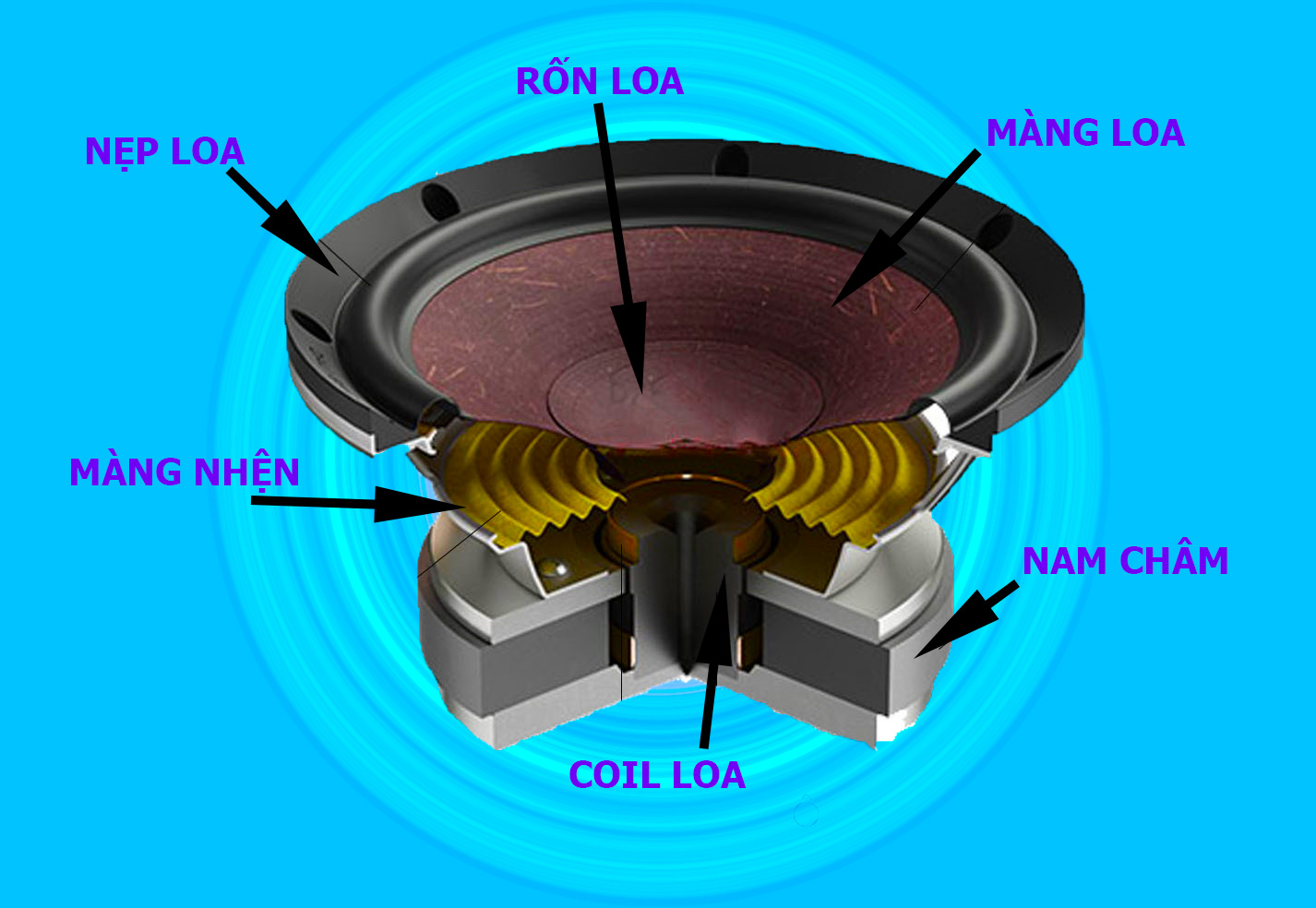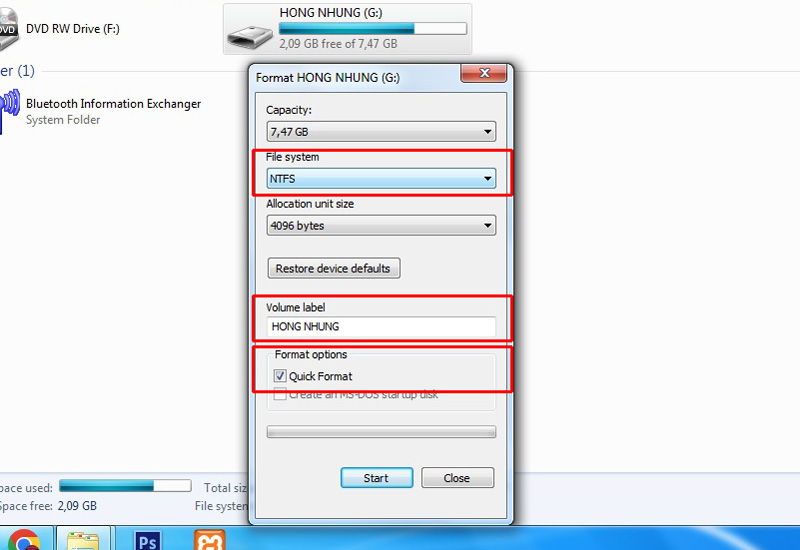Ổ cứng là một trong những thành phần quan trọng nhất của máy tính, là nơi lưu trữ tất cả dữ liệu của bạn. Việc chia ổ cứng là một thao tác đơn giản nhưng mang lại nhiều lợi ích cho người dùng.
Tăng cường khả năng quản lý dữ liệu
Khi ổ cứng không được chia nhỏ, tất cả dữ liệu sẽ được lưu trữ trong một phân vùng duy nhất. Điều này khiến việc tìm kiếm và quản lý dữ liệu trở nên khó khăn, đặc biệt là khi bạn có nhiều dữ liệu khác nhau.
Việc chia ổ cứng thành nhiều phân vùng sẽ giúp bạn dễ dàng phân loại và quản lý dữ liệu. Ví dụ, bạn có thể tạo một phân vùng cho hệ điều hành, một phân vùng cho ứng dụng, một phân vùng cho dữ liệu cá nhân,… Điều này sẽ giúp bạn dễ dàng tìm kiếm và truy cập dữ liệu cần thiết.
Tăng cường bảo mật dữ liệu
Nếu ổ cứng gặp sự cố, tất cả dữ liệu của bạn có thể bị mất. Việc chia ổ cứng thành nhiều phân vùng sẽ giúp bạn giảm thiểu rủi ro mất dữ liệu.
Nếu một phân vùng bị hỏng, bạn vẫn có thể truy cập dữ liệu trên các phân vùng còn lại. Điều này giúp bạn bảo vệ dữ liệu quan trọng của mình khỏi bị mất.
Tăng tốc độ truy cập dữ liệu
Mỗi phân vùng trên ổ cứng sẽ có một hệ thống tệp riêng. Hệ thống tệp là một phần mềm giúp sắp xếp dữ liệu trên ổ cứng.
Việc sử dụng hệ thống tệp phù hợp với từng loại dữ liệu sẽ giúp tăng tốc độ truy cập dữ liệu. Ví dụ, hệ thống tệp NTFS được sử dụng cho các phân vùng chứa hệ điều hành và ứng dụng. Hệ thống tệp FAT32 được sử dụng cho các phân vùng chứa dữ liệu cá nhân.
Cách chia ổ cứng trên Windows 11
Bạn có thể chia ổ cứng trên Windows 11 bằng cách sử dụng tính năng Disk Management có sẵn trong hệ điều hành.
Để chia ổ cứng trên Windows 11, bạn thực hiện theo các bước sau:
- Mở cửa sổ Disk Management bằng cách nhấn tổ hợp phím Windows + X và chọn Disk Management.
- Chọn ổ cứng cần chia bằng cách nhấp chuột phải vào nó và chọn Shrink Volume.
- Trong cửa sổ Shrink, có các nội dung sau:
Total size before shrink in MB: Tổng dung lượng ổ cứng của bạn được tính bằng MB.
Size of available shrink space in MB: Dung lượng còn trống của ổ cứng.
Enter the amount of space to shrink in MB: Nhập dung lượng bạn muốn chia.
Total size after shrink in MB: Tổng dung lượng ổ cứng sau khi đã chia nhỏ.
Tại mục Enter the amount of space to shrink in MB nhập dung lượng của phân vùng mà bạn mong muốn. Rồi nhấp vào Shrink.
- Một vùng trống Unallocated sẽ xuất hiện trên ổ cứng. Nhấp chuột phải vào vùng trống Unallocated và chọn New Simple Volume.
- Xuất hiện cửa sổ New Simple Volume Wizard, nhấp vào Next.
- Trong cửa sổ New Simple Volume Wizard lần 2, bạn có thể thay đổi dung lượng phân vùng mới tạo tại mục Simple volume size in MB, nếu không hãy để mặc định rồi nhấp vào Next.
- Trong cửa sổ New Simple Volume Wizard lần 3, tại mục Assign the following drive letter chọn ký tự đại diện cho phân vùng rồi nhấp vào Next.
- Trong cửa sổ New Simple Volume Wizard lần 4, tại mục Format this volume with the following settings chọn NTFS, mục Allocation unit size chọn Default. Trong mục Volume label nhập tên cho phân vùng (Ví dụ: TAI LIEU, LUU TRU,…) rồi nhấp vào Next.
- Trong cửa sổ New Simple Volume Wizard lần 5 là thông tin nội dung phân vùng được tạo. Nhấp vào Finish để hoàn tất quá trình chia phân vùng mà ta thường gọi là chia ổ cứng.
Sử dụng phần mềm của bên thứ ba
Có rất nhiều phần mềm của bên thứ ba có thể giúp bạn chia ổ cứng Win 11. Một số phần mềm phổ biến bao gồm:
- AOMEI Partition Assistant: Phần mềm này cung cấp nhiều tính năng chia ổ cứng nâng cao, bao gồm chia ổ cứng theo kích thước, chia ổ cứng theo tỷ lệ phần trăm, v.v.
- EaseUS Partition Master: Phần mềm này có giao diện trực quan và dễ sử dụng.
- MiniTool Partition Wizard: Phần mềm này cung cấp nhiều tính năng miễn phí, bao gồm chia ổ cứng, định dạng ổ cứng, v.v.
Lưu ý khi chia ổ cứng
- Bạn nên sao lưu dữ liệu trước khi chia ổ cứng để tránh mất dữ liệu.
- Bạn nên chia ổ cứng thành các phân vùng có kích thước hợp lý. Phân vùng hệ thống nên có dung lượng tối thiểu 50GB. Phân vùng ứng dụng nên có dung lượng tối thiểu 100GB. Phân vùng dữ liệu cá nhân có thể có dung lượng tùy ý.
- Bạn nên định dạng phân vùng mới bằng hệ thống tập tin NTFS. Hệ thống tập tin NTFS hỗ trợ dung lượng phân vùng lớn hơn và các tính năng bảo mật cao hơn.
Kết luận chung
Việc chia ổ cứng là một thao tác đơn giản nhưng mang lại nhiều lợi ích cho người dùng. Nếu bạn đang sử dụng Windows 11, bạn có thể chia ổ cứng bằng cách sử dụng tính năng Disk Management có sẵn trong hệ điều hành.